利用ps cs6和SAI畫精靈王子
時間:2024-03-07 08:39作者:下載吧人氣:15
隨著電影《霍比特人》的上映,精靈王子萊格拉斯再度征服了全球少女的心。遙想當(dāng)年《魔戒》上映的時候,精靈王子每次一出場,筆者瞬時心跳加速。這篇劇照轉(zhuǎn)手繪教程未必有多“高大上”的技術(shù),但作者把過程寫的非常詳細(xì),最后成圖效果也非常好,在本網(wǎng)教程素材嚴(yán)重缺乏帥哥的情況下,希望大家能夠喜歡這篇清新細(xì)致的轉(zhuǎn)手繪PS教程。
最終完成圖

圖00
原圖

圖01
大致的過程:
1.ps構(gòu)圖和定下大致顏色
2.sai里進(jìn)行繪制
3.ps調(diào)整細(xì)節(jié)以及最后的調(diào)色加工
人物原圖

圖02
背景1

圖03
背景2

圖04
新建文件1600x900,把人物圖大致放好,人物圖層復(fù)制一層濾色92%,提亮一下人物。合并圖層,命名為“萊格拉斯”擦除背景。因為我們是要轉(zhuǎn)手繪,所以不需要蒙版,直接用橡皮擦擦掉就好了,擦壞的地方可以用畫的。
把森林的圖拉到“萊格拉斯”圖層下面,去雜色10,群山的圖高斯模糊10像素,去色,圖層疊加模式柔光。
初稿

圖05
然后以人物顏色為對照,對背景層進(jìn)行調(diào)色,數(shù)值如下。

圖06
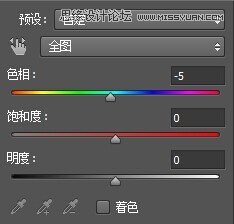
圖07
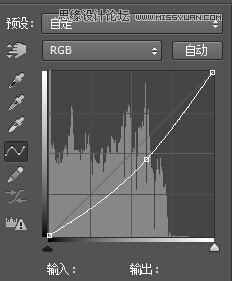
圖08
這個時候背景和人物的顏色基本接近了。
合并除“萊格拉斯”之外的所有圖層,命名為“背景”。
在“萊格拉斯”和“背景”之間新建一層,取綠通道高光為蒙版,色號a3adac,用柔角筆刷在左上角刷出高光,圖層模式線性光,透明度65%,讓左邊的背景亮度能和人物臉部高光相呼應(yīng)。
拉入調(diào)整顏色用的素材,圖層模式柔光,復(fù)制一層,一層和背景合并,一層和人物合并,把整體顏色調(diào)整成淡淡的紫色調(diào)。

圖09

圖10
圖片放大到高度2000,我喜歡畫的比較大一點,萊格拉斯復(fù)制一層,原來的那層作為備用和參考,濾鏡-雜色-中間值5,到這里第一步就完成了,接下去就要開始繪制了。
轉(zhuǎn)手繪軟件推薦sai,特別說明一下,sai是不支持ps里的調(diào)色圖層和其中一部分圖層疊加模式的,這也就是我們之前為什么要把調(diào)色圖層全部合并起來的原因之一,在sai里的繪制,我主要用到的筆刷是水彩筆和噴槍。

圖11

圖12
先用水彩筆直接在原圖上涂抹,根據(jù)部位調(diào)整柔軟度和粗細(xì),初步主要涂抹的是皮膚和衣物。因為我們是在原圖的基礎(chǔ)上涂抹的,所以涂抹的時候可以參照原圖的明暗來下筆,或輕或重,不要很死板。涂抹完全圖之后,效果類似鋪完底色定好明暗后的原畫,而接下去的工作就是逐步細(xì)化了。
我習(xí)慣從眼睛開始畫,先用水彩筆涂抹出眼睛的走向,然后用噴槍選取眼線顏色粗描,當(dāng)然,重點部分需要多次描繪加工(高光留到最后圖片全部畫完再點),眼線的顏色和粗細(xì)軟硬都要有所變化,單一的話會顯得眼睛比較死板。
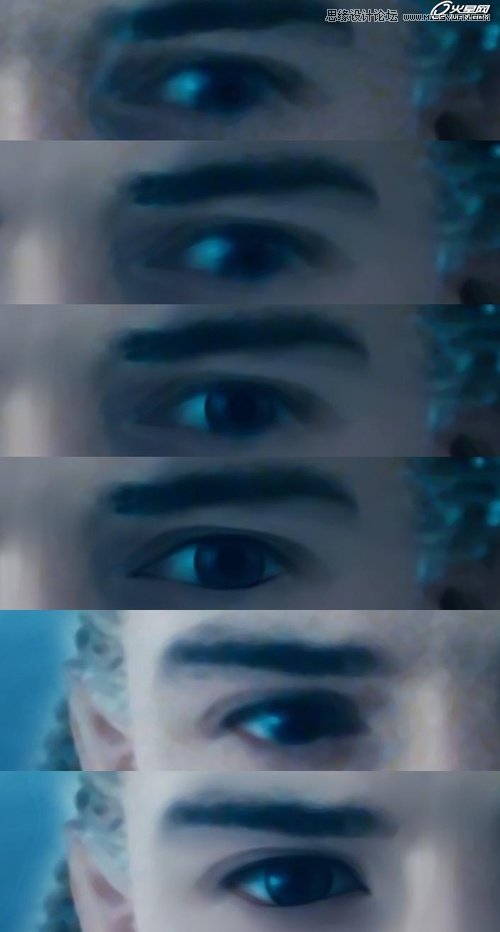
圖13
再依次畫眉毛和嘴唇。

圖14
畫嘴唇的時候注意這不是言情風(fēng),更不是女生的圖,所以不能把嘴唇畫的光滑油亮。用水彩筆涂抹出唇形之后,稍加明暗來勾勒一下嘴唇的立體感即可。
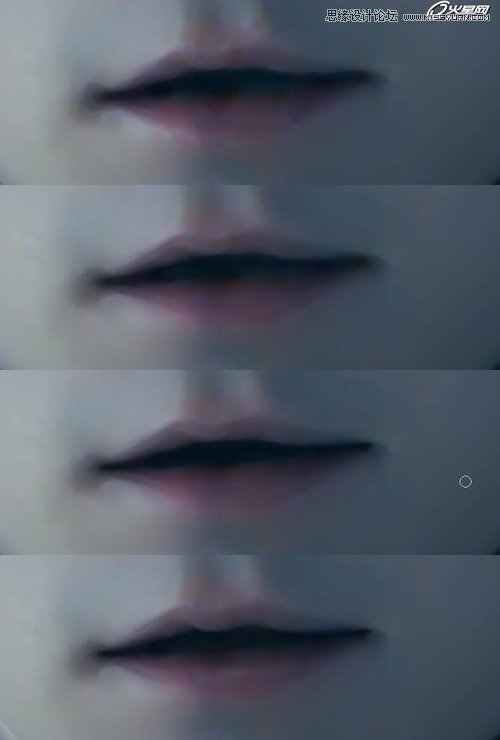
圖15
接下去就是畫頭發(fā)了,畫頭發(fā)是一個重頭戲。先用水彩筆涂抹出你構(gòu)思中的發(fā)絲走向,噴槍選最軟的,鋪出明暗關(guān)系。定下走向和明暗之后,噴槍選第三個較硬的頭,降低透明度,調(diào)高最小直徑,從深色開始逐層畫發(fā)絲效果,建議畫的時候分層,最深色的一層,過渡的顏色一層,最高光的一層,然后輔助效果的發(fā)絲一層,這樣便于修飾調(diào)整。畫頭發(fā)的時候要仔細(xì),但是下筆要快,雖然sai不能和ps一樣用路徑來畫頭發(fā),但是因為sai有防抖功能,也可以隨意翻轉(zhuǎn)畫布和調(diào)整角度,所以能畫的比較自然和隨心所欲。

圖16

圖17

圖18
接下去把其它部分的頭發(fā)也畫好。
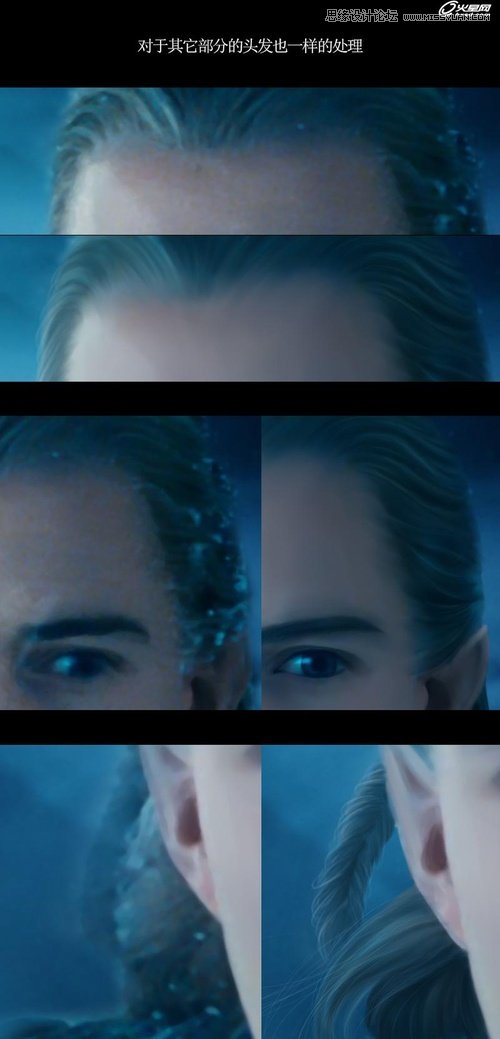
圖19
最后就是提高光和修細(xì)節(jié)了。

圖20

圖21
打開雪素材(上圖)調(diào)整模式為濾色,臉部的雪花擦除。取綠通道暗部做選區(qū),調(diào)整顏色如下。

圖22
取綠通道高光做選區(qū),調(diào)整高光增加青色。

圖23
將此調(diào)整圖層復(fù)制一層,蒙版上臉部用黑色柔角筆刷以透明度50%左右稍微刷暗一點。至此,圖片完工了。

圖24

網(wǎng)友評論